Nilox USBLK guida installazione windows
Guida all'installazione del modem Usb Nilox USBLK su piattaforma windows. Per procedere all'installazione del Modem Usb Nilox USBLK per prima cosa inseriamo i Cd-rom con i driver del modem; se il programma di installazione non si avvia in modo automatico lanciamo il "Setup.exe" dal CD-Rom. A questo punto apparirà la seguente finestra sul desktop, premiamo su "Install Driver" per effettuare l’installazione.
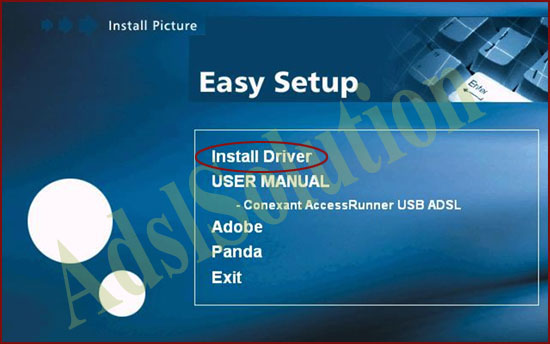
Nella schermata successiva è possibile selezionare la nazione, in questo caso selezioniamo "Italy" ed andiamo avanti.
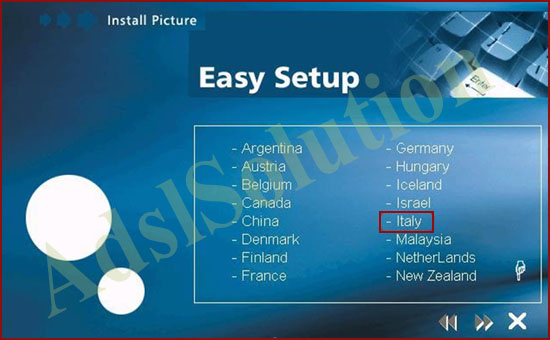
ora selezioniamo il provider di servizi: se il provider di servizi non appare nell'elenco selezioniamone uno ed andiamo avanti, successivamente effettueremo le modifiche sui parametri adsl.
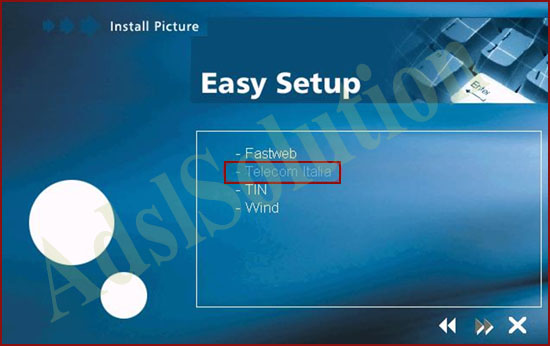
Ora ci apparirà una finestra in cui ci viene richiesto di inserire User Name e Password forniti dal nostro ISP (Internet Service Provider): dopo aver inserito correttamente i dati andiamo avanti
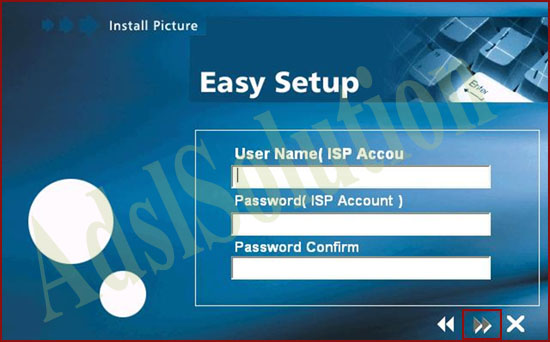
ora ci apparirà una finestra di riepilogo con i dati di installazione quali Provider ADSL selezionato, Encapsulation e VPI e VCI; andiamo avanti
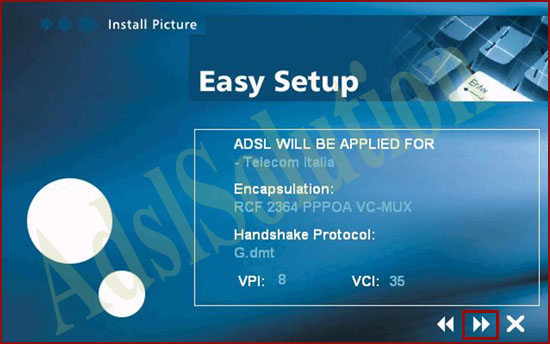
colleghiamo il modem Nilox USBLK e attendiamo che il sistemi completi la rilevazione
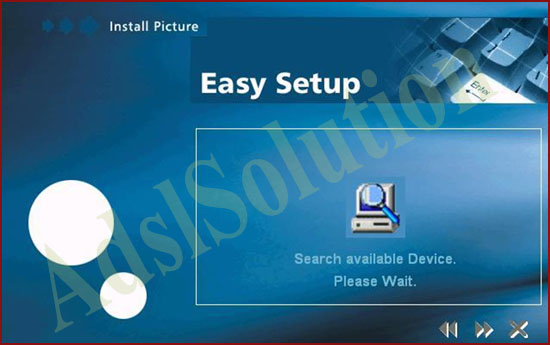
succesivamente apparirà la schermta sottostante, attendiamo la fine dell'installazione dei driver del modem Adsl Nilox USBLK.
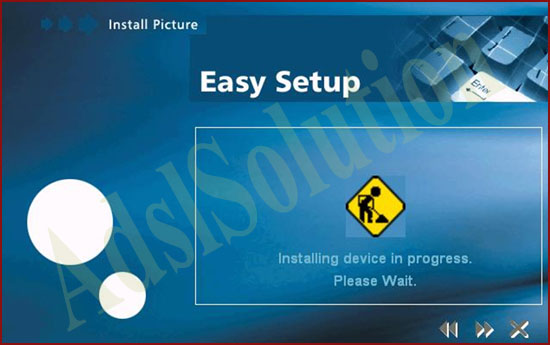
al termine apparirà la schermata sottostante
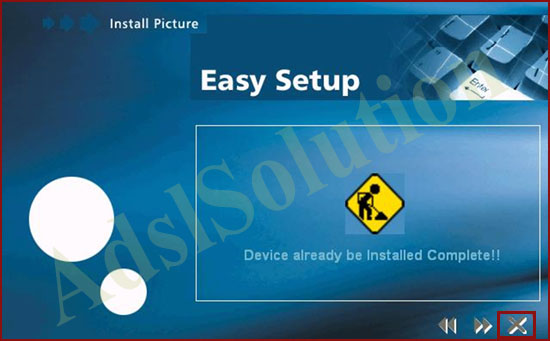
a questo punto appariranno sul Desktop le seguenti icone di connessione Adsl, "Access Runner Control Panel" e "Access Runner DSL"
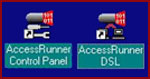
se nella fase di installazione il provider Adsl non era presente nell'elenco clicchiamo una volta su AccessRunner Control e poi digitiamo "ALT + C" apparirà la seguente schermata sottostante, per modificare il protocollo e l'incapsulamento andiamo prima su "protocol Setup" poi inseriamo VPI e VCI e infine impostiamo l'Incapsulamento corretto, vedi punto 3. Un'elenco dei protocolli utilizzati dai principali provider italiani è reperibile nella seguente sezione "Parametri Configurazione"; una volta fatto questo clicchiamo su "OK"
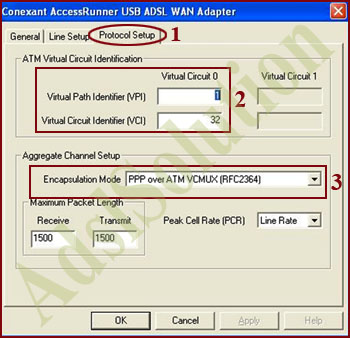
dopo aver effettuato la configurazione corretta per la nostra connessione adsl clicchiamo 2 volte su "Acces Runner Adsl", inseriamo nome utente e password del nostro provider Adsl.
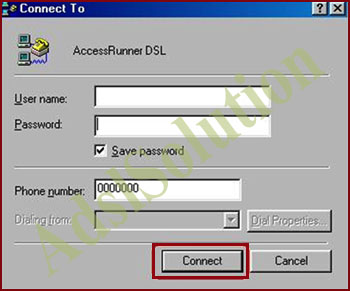
A questo pundo non ci resta che cliccare su "Componi": se i parametri sono corretti apparirà un'icona sulla barra di stato di Windows.
